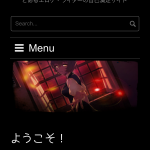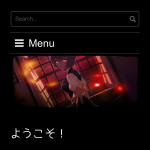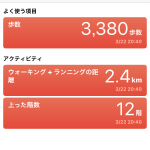iOSのSafari、URLに日本語あっても%エンコーディングしてくれないんだよなー。
これなんとかならんか?— 宇奈月けやき (@UNADUKI_Keyaki) March 22, 2017
事の発端は iPhone を使って URI をツイートしたりするときに Safari ではある問題が発生していたことだった。Safari で日本語を含む URI があると日本語の部分はそのままになってしまうのだ。
| Safari | https://amatsukami.jp/2017/03/21/ネタがない/ |
| Chrome | https://amatsukami.jp/2017/03/21/%e3%83%8d%e3%82%bf%e3%81%8c%e3%81%aa%e3%81%84/ |
Chrome だと日本語の部分が % から始まる変な文字列に変換されているのがわかる。こうしておかないと Twitter などでリンクとして処理してくれないのだ。なので URI をツイートとかするとき、Safari からコピーしてきた URI 文字列から日本語の部分だけエンコードして貼り付けてたんだけど、まーめんどくさい。
そこで、iOS 版 Google Chrome を入れてみた。
iOS版Google Chromeだと、URL、ちゃんと%エンコーディングしてくれた!
でも、Safariのブックマーク、インポートしてくれないのかなぁ。仕組み的に難しそうではあるが…#iOS #GoogleChrome https://t.co/IvfTWHGSOL— 宇奈月けやき (@UNADUKI_Keyaki) March 22, 2017
するとバッチリ、日本語の部分はエンコードされた状態で貼り付けることができた。有難い!
問題は Safari のブックマークの取り込みなのだが、どうも Chrome に自動で取り込むということはできないようだ。まぁアプリをサンドボックスで動かす iOS の仕組みのせいであろう。
実はボクの iPhone には行きたいご飯屋さんの食べログのアドレスが大量に登録されているのだ(笑)。仕事とかで使うアドレスはほんの少しで、手動でコピー出来るくらい。だが、食べログのアドレスはそういうわけにもいかず……めんどくさいなーw
iOS版Google Chrome、結構軽い。リンク連打しても要素の拡大にならず、さくさくリンク先に進む。
Safariからのブックマーク移動はPCが間に入らないと駄目なのかなー。#iOS #GoogleChromehttps://t.co/NrPbCmUrSs— 宇奈月けやき (@UNADUKI_Keyaki) March 22, 2017
でね、iOS 版の Google Chrome がすごく速いんだ!
あからさまに表示速度や反応速度が Safari と違う。心地よい速さ!
つーか、なんで Safari こんなに重いんだよって感じ。
iOS版Chrome、UIが画面上に固まってるのがなー。ボクのiPhoneの持ち方だと、片手で使えない。あとブックマークを開くのに2手順かかる。
画面を下に引っ張ると更新できるのはいいね。 https://t.co/3c8JpARbYo— 宇奈月けやき (@UNADUKI_Keyaki) March 22, 2017
もちろん欠点もある。わりと操作系が画面の上の方に固まっているのだ。逆に Safari は下の方に固まっている。片手で持った場合、フリーに動く指は親指なので画面の下の方は届くが上の方は届かないので、上の方を操作するにはもう片方の手が必要となる。
でも、画面を下に引き下げると「新しいタブを開く」「更新」「現在のタブを閉じる」ってのがでてくれるのは非常に便利だ。
そんなわけで、Safari はお役御免になるかもしれない。
下のスクリーンショットは左が Google Chrome、右が Safari。
- 今夜のヘビロテ -> Love & Death / Tokio Hotel